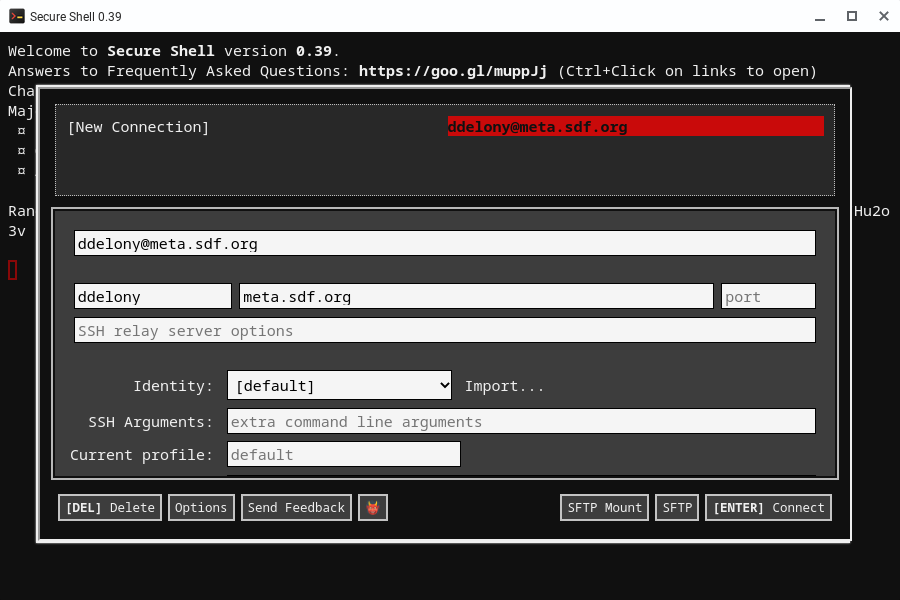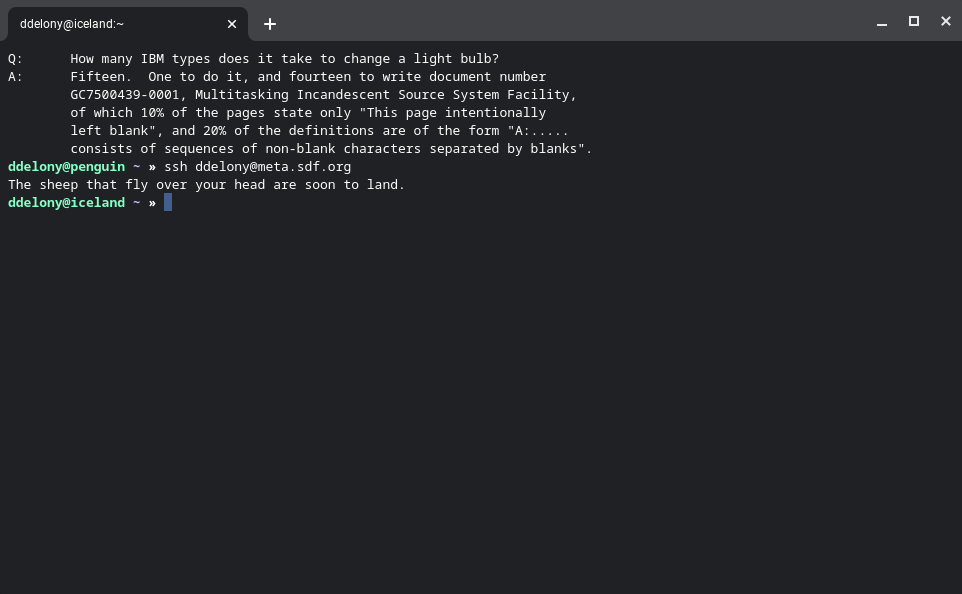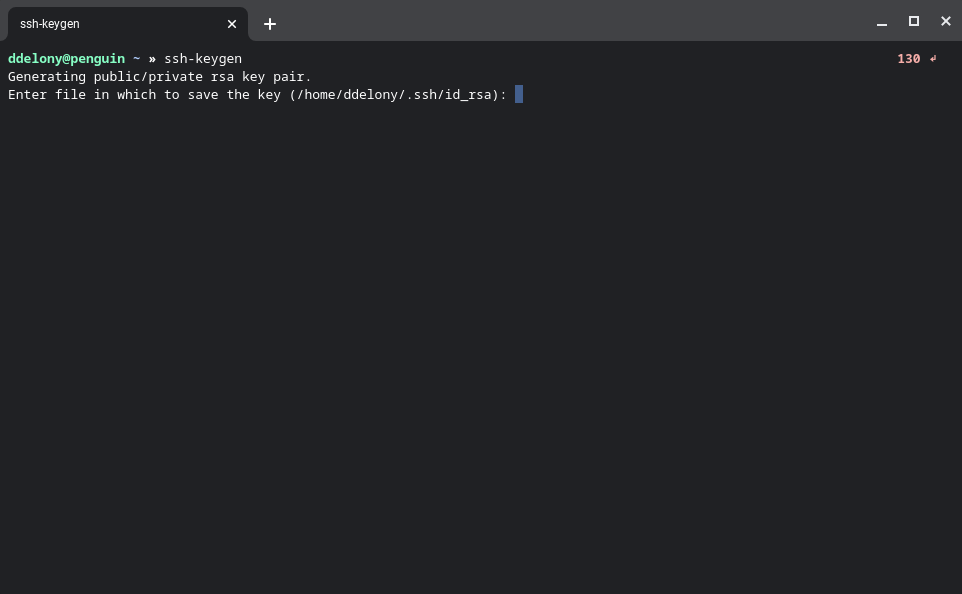Kết nối với máy chủ từ xa bằng SSH trên Chromebook của bạn
Nếu bạn cần kết nối với một máy chủ từ xa, SSH là cách tốt nhất để làm điều đó. Người dùng có Chromebook cũng có thể sử dụng SSH. Thiết lập nó rất dễ dàng và chỉ mất một vài cú nhấp chuột.
Mục Lục
Sử dụng Tiện ích mở rộng SSH của Chrome
Cách đơn giản nhất để thiết lập SSH trên Chromebook của bạn là cài đặt tiện ích mở rộng Secure Shell. Tiện ích mở rộng này thay thế ứng dụng Chrome SSH. Mặc dù phiên bản thứ hai vẫn có sẵn cho người dùng Chromebook trên Cửa hàng trực tuyến, nhưng phiên bản này sẽ ngừng hoạt động đối với người dùng thông thường vào năm 2021 và người dùng doanh nghiệp vào năm 2022.
Thay vào đó, bạn có thể cài đặt tiện ích mở rộng Secure Shell Chrome. Nó hoạt động giống như ứng dụng cũ và bất kỳ ứng dụng đầu cuối từ xa nào khác như PuTTY mà bạn có thể đã sử dụng trên Windows.
Để thiết lập kết nối, hãy nhấp vào biểu trưng Secure Shell và một menu sẽ bật lên. Nhấn vào Hộp thoại Kết nối quyền mua. Một menu sẽ xuất hiện yêu cầu bạn nhập các thông số mà bạn sẽ sử dụng để kết nối với máy chủ của mình, bao gồm địa chỉ máy chủ và tên người dùng của bạn. Nếu bạn đã tạo khóa SSH trên một máy tính khác, bạn có thể nhập khóa bằng cách sử dụng Nhập khẩu cái nút.
Khi bạn đã điền đầy đủ thông tin và đăng nhập thành công vào máy chủ từ xa, bạn có thể bắt đầu kết nối bất cứ lúc nào bằng cách nhấp vào nó từ menu.
Phần mở rộng này cũng hỗ trợ các phiên Mosh. Mosh rất tuyệt vì bạn có thể duy trì kết nối ngay cả khi kết nối không dây của bạn bị ngắt hoặc bạn đóng máy tính xách tay của mình. Chỉ cần nhấp vào cách điệu Mosh và một menu tương tự như menu cài đặt kết nối sẽ được hiển thị. Chỉ cần nhập cùng một thông tin và bạn sẽ có kết nối Mosh từ trình duyệt của mình.
SSH trong Linux
Một tùy chọn linh hoạt hơn trên Chromebook là sử dụng SSH trong Linux nếu thiết bị của bạn hỗ trợ. Bằng cách này, bạn sẽ không phải dựa vào bất kỳ tiện ích mở rộng trình duyệt nào để kết nối với máy chủ từ xa.
Nếu bạn chưa thiết lập môi trường Linux trong Chrome OS, hãy mở Cài đặt và đi đến Nhà phát triển> Môi trường phát triển Linux (beta). Chrome OS sẽ thiết lập môi trường Debian Linux được gọi là Crostini.
Hệ thống này đã được cài đặt ứng dụng khách SSH theo mặc định. Để đăng nhập vào máy chủ của bạn, hãy sử dụng các lệnh tương tự như bạn sẽ làm trên bất kỳ dòng lệnh Linux nào khác:
ssh user@serverChỉ cần thay thế người sử dụng và người phục vụ với tên người dùng của bạn và địa chỉ của máy chủ mà bạn đang cố gắng kết nối. Nếu tên người dùng của bạn trên máy cục bộ và máy từ xa giống nhau, bạn có thể bỏ qua tên người dùng, vì SSH sẽ chỉ giả sử rằng tên người dùng cục bộ của bạn giống nhau trên máy chủ từ xa.
Tạo khóa SSH
Một trong những tính năng mạnh mẽ nhất của SSH là khả năng tạo cặp khóa công khai / riêng tư cho phép bạn đăng nhập vào máy chủ từ xa của mình một cách an toàn thay vì chỉ sử dụng mật khẩu.
Cặp khóa hoạt động trên nguyên tắc khóa riêng tư và khóa công khai. Khóa riêng tư là duy nhất cho máy tính của bạn và nằm trên máy của bạn. Bạn nên giữ nó ở chế độ riêng tư. Mặt khác, bạn có thể sao chép khóa công khai đến các máy chủ từ xa.
Để tạo khóa, hãy nhập:
ssh-keygenĐiều này sẽ tạo ra cặp khóa. Bạn cũng sẽ được nhắc nhập cụm mật khẩu. Nó phải phức tạp hơn mật khẩu. Ngoài ra, bạn có thể để trống.
Để sao chép khóa công khai vào máy chủ, hãy sử dụng ssh-copy-id yêu cầu:
ssh-copy-id server user@serverBạn cũng có thể sao chép và dán khóa công khai của mình trên máy chủ từ xa theo cách thủ công. Khóa công khai của bạn được đặt tại .ssh / id_rsa.pub. Sao chép nội dung của tệp này vào .ssh / allow_keys tệp trên máy chủ từ xa. Sử dụng ssh-copy-id dễ dàng và nhanh hơn nhiều so với việc sao chép thủ công cặp khóa.
Sau đó, bạn sẽ có thể đăng nhập vào máy chủ bằng cụm mật khẩu của mình. Nếu bạn chọn để trống cụm mật khẩu, bạn sẽ có thể đăng nhập mà không cần mật khẩu.
Bạn có thể SSH từ Chromebook của mình
Giờ đây, bạn đã biết cách đăng nhập vào máy chủ từ xa bằng SSH từ Chromebook bằng cách sử dụng tiện ích mở rộng của trình duyệt hoặc bằng ứng dụng khách SSH tiêu chuẩn trong Linux.
Để giải phóng sức mạnh thực sự của các phiên từ xa, bạn có thể thiết lập Mosh và Tmux cùng nhau. Điều này sẽ không chỉ làm cho việc tính toán từ xa dễ dàng hơn nhiều mà còn cho phép bạn chạy các quy trình đầu cuối mà không cần lo lắng về chúng.